W przeciwieństwie do Cortany, Microsoft Edge nie jest powszechnie używany. Aby zachęcić do korzystania z niego, firma skonfigurowała swojego asystenta, aby używał Edge jako domyślnej przeglądarki. Jeśli chcesz korzystać ze swojej ulubionej przeglądarki, pokażemy Ci to w tym artykule Jak sprawić, by Cortana szybko i łatwo przeszukiwała Google Chrome lub Firefox? ten
Jak zmusić Cortanę do wyszukiwania w Google Chrome lub Firefox?
Musisz najpierw zdefiniować jedną z tych przeglądarek jako własną domyślna przeglądarka internetowa ? Aby to zrobić, wykonaj te proste kroki, ale jeśli zrobiłeś to wcześniej, możesz pominąć tę część:
- Wejdź do menu „Parametry” Okna ? Możesz to zrobić z „Menu Start”, klikając ikonę nakrętki lub wpisując „Ustawienia” w pasku wyszukiwania i wybierając pierwszy wynik.
- Przejdź do sekcji aplikacji domyślnych. W zależności od wersji systemu operacyjnego kliknij „System” następnie „Aplikacje domyślne” lub „Aplikacje”, a następnie „Aplikacje domyślne”.
- Przewiń interfejs, aż znajdziesz opcję „Przeglądarka internetowa”. najprawdopodobniej, gdy go znajdziesz, wyświetla „Microsoft Edge” jako domyślną przeglądarkę.
- Kliknij opcję „Wybierz aplikację” następnie wybierz przeglądarkę, której chcesz używać jako domyślnej przeglądarki internetowej.
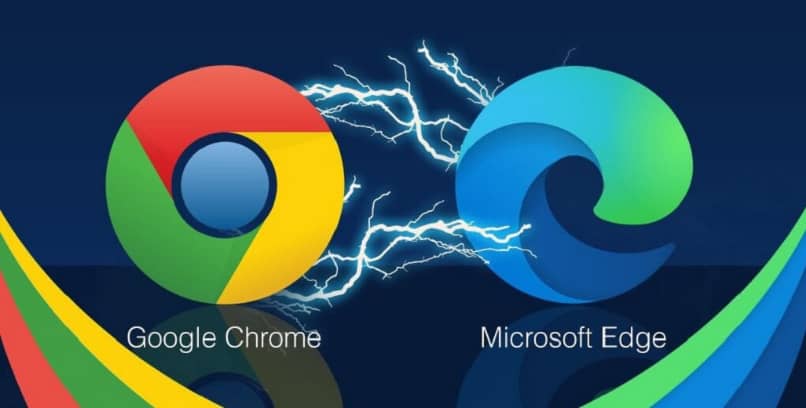
W tym ustawieniu za każdym razem, gdy otworzysz łącze z aplikacji Windows, zostanie użyta wybrana przez Ciebie przeglądarka. teraz Cortana będzie nadal przeszukiwać Edge’a.
Aby to naprawić, musisz pobrać aplikację innej firmy o nazwie Krawędzi Deflektor co zmusi Cortanę do przestrzegania preferencji wyszukiwania. Po pobraniu i zainstalowaniu programu, wykonaj następujące czynności:
- Otwórz Cortanę i wyszukaj za pomocą klawiatury. możesz wpisać to, co myślisz, ale upewnij się, że klikasz wynik, który mówi „Pokaż wyniki internetowe” ten
- Kliknij pole powyżej, aby otworzyć nowe okno z pytaniem, której aplikacji chcesz użyć do wyszukiwania. Wybierz aplikację „EdgeDeflector”, a następnie zaznacz pole „Zawsze używaj tej aplikacji”. w końcu kliknij „Zaakceptować”.
Następnie wszystkie wyszukiwania, które przeprowadzasz za pomocą Cortana otworzy się w przeglądarce, którą ustawiłeś jako domyślny program w tym wyszukiwania głosowe.
Jednak ważne jest, aby wiedzieć, że wprowadzona zmiana może zostać utracona wraz z dużą aktualizacją systemu Windows. Jeśli tak się stanie, spróbuj ponownie wykonać powyższe kroki.
Jak wyszukiwać Cortanę za pomocą Google zamiast Bing B.
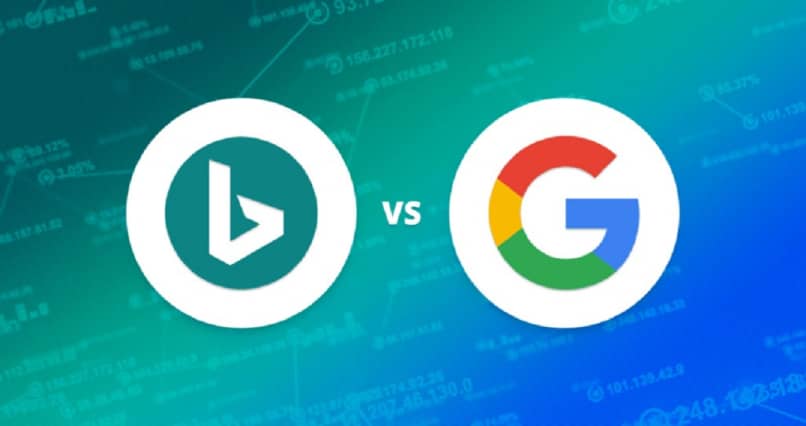
Teraz w niektórych przypadkach Domyślna wyszukiwarka Twojej przeglądarki jest zastępowana przez Bing więc Cortana korzysta z Twojej ulubionej przeglądarki, ale z wyszukiwarki Microsoft. W takim przypadku możesz dostosować Cortanę do swoich upodobań i używać Google jako wyszukiwarki.
W Google Chrome
Korzystając z przeglądarki Google, możesz zmień domyślną wyszukiwarkę z tradycyjny sposób. Jeśli problem będzie się powtarzał, powinieneś znajdź i zainstaluj rozszerzenie w Chrome Pozwany Χρομέθαν ten
Po zainstalowaniu wystarczy go skonfigurować, klikając go i wybierając opcję „Konfiguracja”. Możesz tam wybierać spośród różnych wyszukiwarek, w tym Google. Następnie wybierz go i uruchom ponownie przeglądarkę, po czym możesz normalnie korzystać z Cortany.
W przeglądarce Mozilla Firefox
Jeśli używasz przeglądarki Firefox, kliknij trzy kropki w prawym górnym rogu interfejsu i kliknij „Opcje”. Następnie przewiń w dół do sekcji „Szukaj”, zaznacz pole „Domyślna wyszukiwarka”, a następnie kliknij „Google”.
Niezależnie od aplikacji, z której korzystasz, po skonfigurowaniu tych ustawień możesz zapytać Cortana do wyszukiwania w ulubionej przeglądarce i Twoją ulubioną wyszukiwarkę.